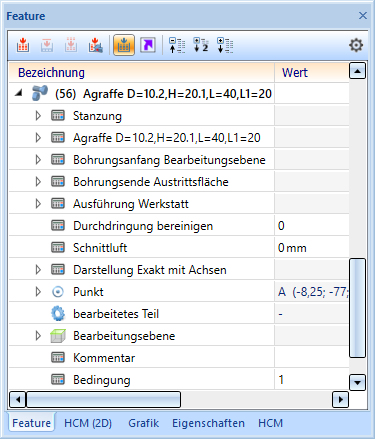Musterbohrung
![]()
HiCAD verfügt über eine Bibliothek mit Musterbohrungen (z. B. Agraffen) die Sie jederzeit mit
- 2D-Teilen, die mit dem 2D-HCM parametrisiert werden (Dateiformat .DCF) (siehe Beispiel) oder
- ebene Skizzen, die mit dem Skizzen-HCM parametrisiert werden (Dateiformat .KRA).
erweitern können (siehe Musterbohrung im 3D). Der Einbau in Blechteile erfolgt über die 3D-Funktion Musterbohrung.
- Aktivieren Sie erst die Blechlasche, die bearbeitet werden soll und dann die Funktion.
Wollen Sie mehrere Blechlaschen eines Blech-Hauptteils gleichzeitig stanzen, aktivieren Sie das Blech-Hauptteil.
Nach der Wahl der Funktion erscheint das Dialogfenster Einstellung.
- Aktivieren Sie die entsprechenden Kontrollkästchen und verlassen Sie die Einstellungen mit OK.
Wählen Sie Ganz durch für das Bearbeiten mehrerer Laschen.
- Fügen Sie je nach vorheriger Einstellung eine Bearbeitungsebene ein.
Das Auswahlfenster mit den Musterwerkzeugen öffnet sich. Die Auswahl ist, wie in Windows üblich, als Baumstruktur dargestellt.
- Wählen Sie erst das Muster dann die Abmessungen aus.
- Bestätigen Sie die Eingaben mit OK.
Sie können nun das Werkzeug einzeln einbauen oder über das erscheinende Menü Raster zu einer Gruppe zusammenstellen.
- Wählen Sie das Einbauraster aus und setzen Sie ggf. die notwendigen Parameter.
- Positionieren Sie das Werkzeug mit den Punktoptionen.
Das Blech wird bearbeitet. Nun können Sie das Werkzeug ein weiteres mal einbauen. Alternativ haben Sie die Möglichkeit, vor Bestimmung der neuen Einbauposition mit der rechten Maustaste ein Kontextmenü zu aktivieren. Mit den Funktionen dieses Menüs können Sie u. a. die Einbaurichtung des Musters ändern. Mit der mittleren Maustaste beenden Sie die Funktion.
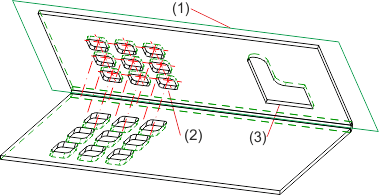
(1) Bearbeitungsebene
(2) Komplettes Blechteil gestanzt (Ganz durch)
(3) Musterbohrung Agraffe bis zur nächsten Fläche
 Die Musterbohrung wird in das Featureprotokoll des Blechteils eingetragen und kann mit einem Doppelklick auf den Eintrag z. B. Agraffe geändert werden.
Die Musterbohrung wird in das Featureprotokoll des Blechteils eingetragen und kann mit einem Doppelklick auf den Eintrag z. B. Agraffe geändert werden.